HOW TO
使い方
用紙を指定してテンプレートを選んだら、文字やデザインをカスタマイズするだけ!
データが完成したら、ご自宅のプリンターでほしいときに、ほしいだけ印刷できます。
- ※モバイル版アプリの使い方は、こちらをご覧ください。
ラベル屋さん™ソフトを起動
インターネットに接続された環境で「デザイン開始」ボタンをクリックいただくと、ラベル屋さん™ソフト Web版が起動します。
- ※ダウンロード版は、こちらからインストールのうえ、デスクトップのショートカットアイコンをダブルクリックして起動してください。
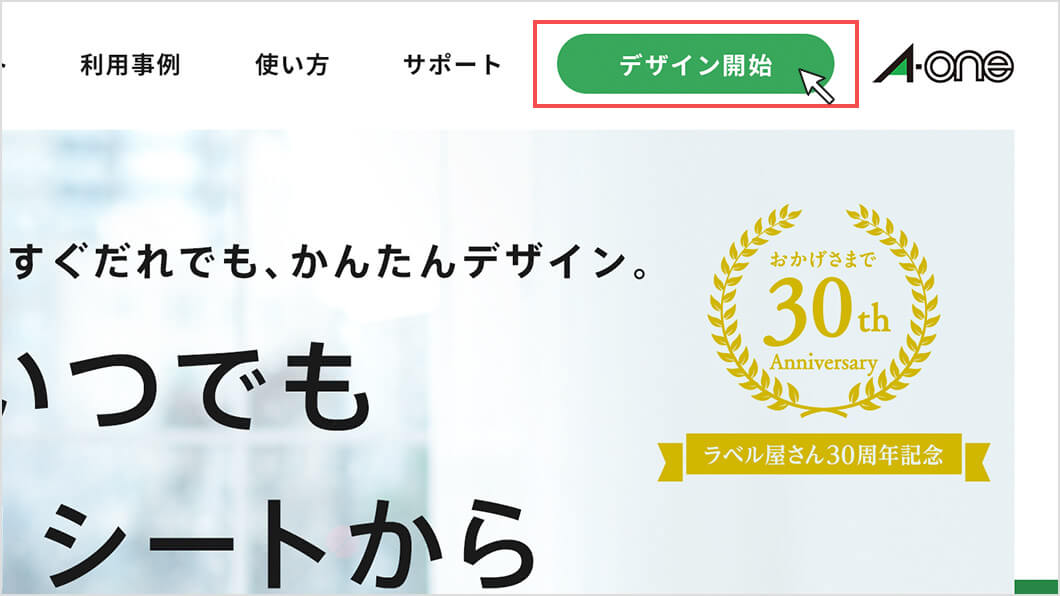
用紙を選択
「新規作成」ボタンから用紙選択画面にアクセスし、お手元の用紙を選択してください。品番からの検索も可能です。
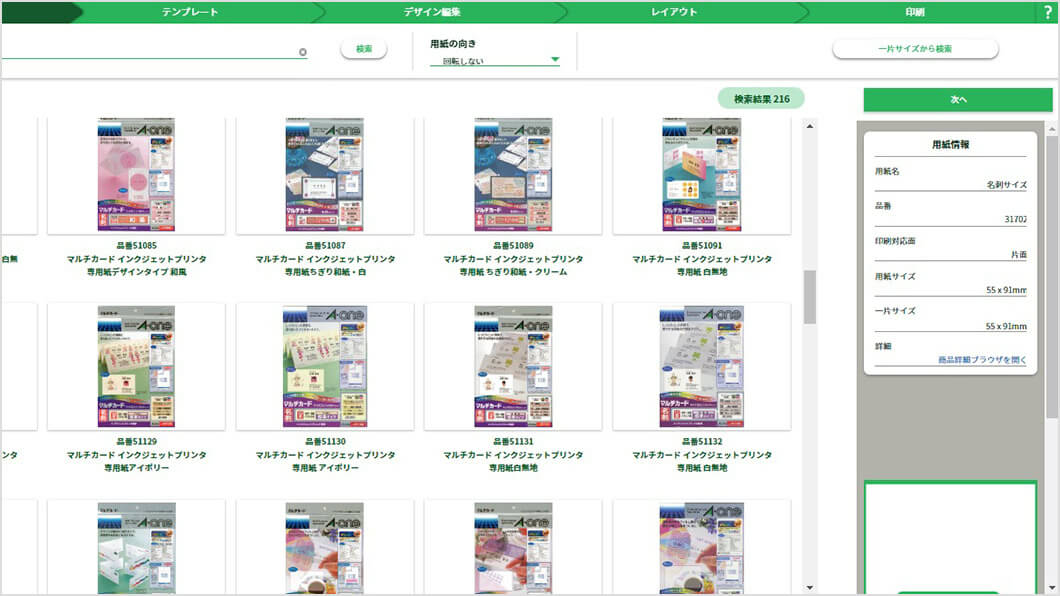
レイアウトやデザインを編集
デザインやレイアウトを自由に編集いただけます。テンプレートデザイン(ひな形)を使うことも、一から自分でデザインを作ることも可能です。
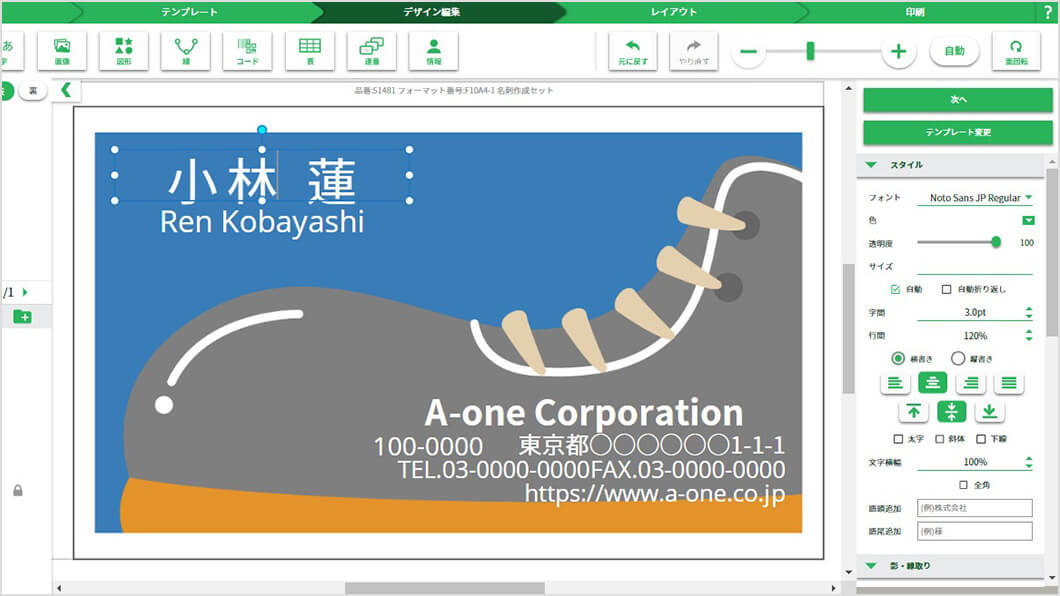
プリンタに用紙をセット
お使いのプリンターに用紙をセットしてください。
用紙には表面と裏面がございますのでご注意ください。

印刷して完成!
印刷の設定を行い、印刷実行すれば完成です!

さらに詳しい使い方は、
各種マニュアルをご覧ください。